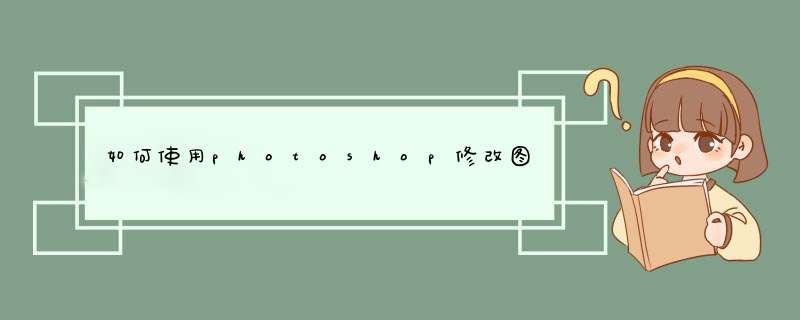
1、首先打开PS软件,然后在PS中打开需要处理的。
2、接下来按快捷键“Ctrl+j”复制背景图层,后面的 *** 作都在复制图层上进行。
3、然后在左边工具栏中选择“仿制图章工具”,在需要去掉的文字周围按“AIT”键复制,用鼠标左键涂抹即可。
4、接下来在左边工具栏中选择“横排文字工具”,在上输入自己需要的文字即可,按快捷键“Ctrl+t”调整字体大小和位置。
修改日期的方法是:1、打开pscc软件,文件--打开,选择要修改日期的;
2、打开“多边形套索工具”,根据要修改的日期,选定上现成的日期(没有现成的数字,可以用“文字工具”,同样的字体打出),ctrl+j,复制--粘贴;
3、打开“移动工具”,将复制的文字移动到适当的位置,ctrl+t调整大小;
4、打开“吸管工具”,在背景文字附近点击,将背景色设置为前景色;
5、打开“画笔工具”,在背景图层上,将没有覆盖掉的原来文字涂抹掉;
6、打开“图层--合并可见图层”,完成。
1,首先,打开要修改的照片之后,点击左侧工具栏中的“多边形套索工具”。
2,选好之后,用多边形套索工具来选中日期所在的区域,使其周围为虚线。
3,右键点击选中的区域,在d出的菜单中选择“填充”一项。
4,此时,在填充的窗口中选择内容为“内容识别”一项,然后点击确定。
5,点击之后,再次返回,可以看到上的日期被清除了。
6,这时,再用文字工具输入要修改的日期即可完成修改。
欢迎分享,转载请注明来源:内存溢出

 微信扫一扫
微信扫一扫
 支付宝扫一扫
支付宝扫一扫
评论列表(0条)